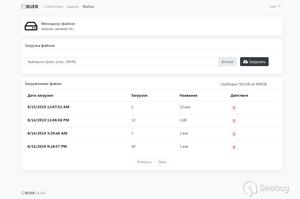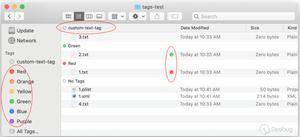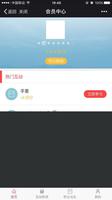如何检查您的电脑是否与Windows 11 22H2兼容
如果您打算安装 Windows 11 22H2,请务必检查您的 电脑 是否与此版本兼容。这样做是必不可少的,因为您最终可能会下载一个大的 ISO 文件,并且该文件也存在兼容性问题。在 Windows 11 的初始版本中,缺少 TPM 和安全启动功能等问题是主要原因。但是,随着下一个功能更新的到来,问题可能会转移到其他方面。
在本文中,我们将探索注册表检查,以确保您的 电脑 是否与 Windows 11 22h2 兼容。这些步骤非常简单且易于遵循。事不宜迟,让我们开始兼容性检查——
提示:了解如何使用媒体创建工具下载 Windows 11 2022
检查您的 电脑 是否与 Windows 11 22H2 兼容
在下载 Windows 11 22H2 ISO 文件之前,建议检查您的设备是否与新功能更新兼容。以下是检查 Windows 11 版本 22H2 兼容性的方法 –
- 按Win + R启动“运行”对话框。
regedit在文本字段中键入“ ”,然后单击“确定”。- 接下来会出现 UAC 窗口,点击是授权打开注册表。
- 当注册表编辑器打开时,导航到以下路径 –
HKEY_LOCAL_MACHINE\SOFTWARE\Microsoft\Windows NT\CurrentVersion\AppCompatFlags\TargetVersionUpgradeExperienceIndicators\NI22H2
- 转到右侧窗格并双击DesiBuildNum。
- 现在,检查值数据字段中写入的内容。该值必须为 22621。如果不是,请将其更改为 22621 并点击OK。
- 执行此操作后,确认 UpEx 和 UpExU 字符串值设置为绿色。如果它们设置为红色,则表示您的设备与 Windows 11 版本 22H2 不兼容。
注意:要了解您的设备不兼容的原因,您可以双击 DWORD 条目 – “ RedReason ”,然后查看其值数据字段中写入的内容。如果设置为无,您可以将设备升级到最新版本的 Windows 11 即 22H2。
如果您的设备不兼容,您将在值数据字段中看到确切原因。例如 – 缺少 TPM 或安全启动功能。
希望本文能帮助您确定您的设备是否与 Windows 11 22H2 兼容。如果您在阅读这篇文章后遇到任何困难,请在评论部分告诉我们。
另请阅读:具有新功能和重要更改的 Windows 11 版本 22H2
如何检查您的 电脑 上是否安装了 Windows 11 22H2
如果您想检查您的 电脑 上是否安装了最新版本的 Windows 11,即版本 22h2,请使用以下步骤 –
- 按Win + R启动“运行”对话框。
- 在上面输入“Winver”,然后点击确定按钮。
或者,您也可以打开设置 (Win + I) 并找到路径 – System > About。
- 向下滚动到 Windows 规格并查看版本旁边写的内容。如果这显示“21H2”,则您仍在使用原始版本的 Windows 11。
仅此而已!
以上是 如何检查您的电脑是否与Windows 11 22H2兼容 的全部内容, 来源链接: utcz.com/dzbk/939506.html